Configurar a interface de gerenciamento no Cisco Business Wireless Access Point
Objetivo
O objetivo deste documento é mostrar a você como configurar a interface de gerenciamento no Access Point (AP) Cisco Business Wireless (CBW). Isso inclui as etapas para carregar, baixar configurações e as maneiras de redefinir o ponto de acesso para as configurações padrão de fábrica.
Se você não está familiarizado com os termos neste documento, consulte Cisco Business: Glossário de Novos Termos.
Dispositivos aplicáveis | Versão do firmware
- 140AC (Data Sheet) | 10.4.1.0 (Baixe o mais recente)
- 141ACM (Data Sheet) | 10.4.1.0 (Baixe o mais recente)
- 142ACM (Data Sheet) | 10.4.1.0 (Baixe o mais recente)
- 143ACM (Data Sheet) | 10.4.1.0 (Baixe o mais recente)
- 145AC (Data Sheet) | 10.4.1.0 (Baixe o mais recente)
- 240AC (Data Sheet) | 10.4.1.0 (Baixe o mais recente)
Introduction
Se você está procurando configurar a interface de gerenciamento em seu AP CBW, você está no lugar certo! Os APs CBW suportam o padrão 802.11ac Wave 2 mais recente para desempenho mais alto, maior acesso e redes de densidade mais alta. Eles proporcionam o melhor desempenho do setor com conexões sem fio altamente seguras e confiáveis, proporcionando uma experiência robusta e móvel ao usuário final.
A interface Configurar gerenciamento permite que você faça download ou carregue configurações em seus APs CBW. Se necessário, você pode optar por redefinir as configurações do ponto de acesso para as configurações padrão de fábrica.
Se você estiver pronto para configurar o gerenciamento do seu AP CBW, vamos começar!
Table Of Contents
- Fazer download e fazer upload da configuração principal do AP
- Exportar e Importar Configuração de AP Individual
- Redefinir para o padrão de fábrica
- Reinicialização manual
- Redefinir pela interface de usuário da Web
Fazer download e fazer upload da configuração principal do AP
Ajuda para iniciantes
Esta seção alternada destaca dicas para iniciantes.
Login
Efetue login na Interface de usuário da Web (UI) do AP primário. Para isso, abra um navegador da Web e digite https://ciscobusiness.cisco. Você pode receber um aviso antes de continuar. Digite suas credenciais.Você também pode acessar o AP primário digitando https://[ipaddress] (Endereço principal do AP) em um navegador da Web.
Dicas de ferramenta
Se você tiver dúvidas sobre um campo na interface do usuário, procure uma dica de ferramenta que se pareça com a seguinte: ![]()
Problemas ao localizar o ícone Expandir menu principal?
Navegue até o menu no lado esquerdo da tela. Se o botão de menu não aparecer, clique nesse ícone para abrir o menu da barra lateral.
Cisco Business App
Esses dispositivos têm aplicativos complementares que compartilham alguns recursos de gerenciamento com a interface do usuário da Web. Nem todos os recursos na interface de usuário da Web estarão disponíveis no aplicativo.
Perguntas mais freqüentes
Se ainda tiver perguntas não respondidas, você poderá verificar nosso documento de perguntas frequentes. FAQ
Acesse a Interface de Usuário da Web (IU)
Faça login no AP primário. Se tiver problemas, dê uma olhada nas seguintes dicas:
- Verifique se o SSID (Service Set Identifier, Identificador do conjunto de serviços) correto está selecionado. Este é o nome que você criou para a rede sem fio.
- Desconecte qualquer VPN do aplicativo móvel ou de um laptop. Você pode até estar conectado a uma VPN que o seu provedor de serviços móveis usa e que você talvez nem saiba. Por exemplo, um telefone Android (Pixel 3) com Google Fi como provedor de serviços, há uma VPN integrada que se conecta automaticamente sem notificação. Isso precisaria ser desabilitado para encontrar o AP primário.
- Efetue login no AP primário com https://<endereço IP do AP primário.
- Depois de fazer a configuração inicial, certifique-se de que https:// está sendo usado para fazer login no ciscobusiness.cisco ou inserindo o endereço IP no navegador da Web. Dependendo das suas configurações, o computador pode ter sido preenchido automaticamente com http://, pois foi isso que você usou na primeira vez em que fez logon.
- Para ajudar com problemas relacionados ao acesso à interface do usuário da Web ou problemas do navegador durante o uso do AP, no navegador da Web (neste caso, Firefox), clique no menu Abrir, vá para Ajuda > Informações de solução de problemas e clique em Atualizar Firefox.
Passo 1
A qualquer momento, você pode exportar a configuração atual do AP primário para um formato de arquivo .TXT.
Para baixar a configuração atual, escolha Avançado > Ferramentas AP Primárias.
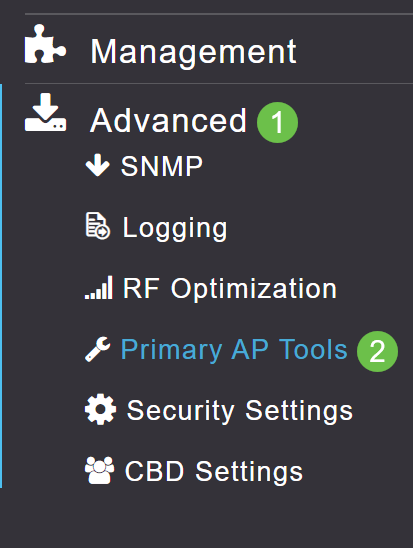
Passo 2
Navegue até a guia Gerenciamento de configuração.
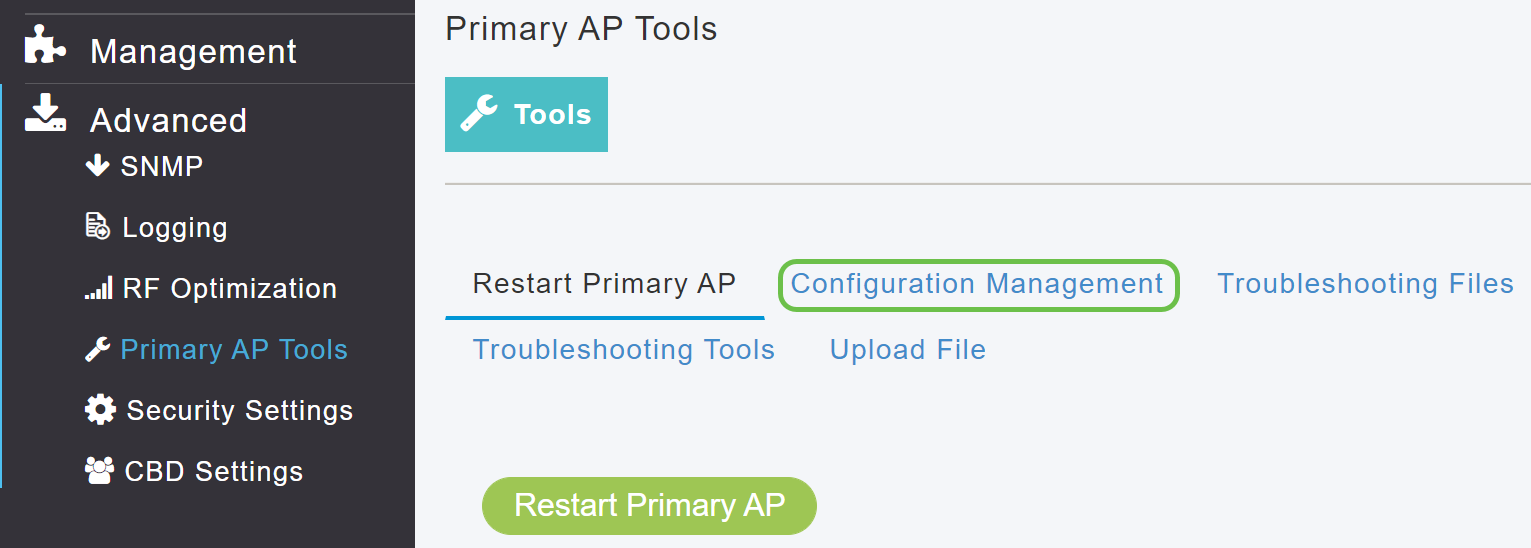
Etapa 3
Para baixar a configuração, na seção Atualização da configuração, defina a direção como Download e Transfer Mode como HTTP. Clique em Apply.
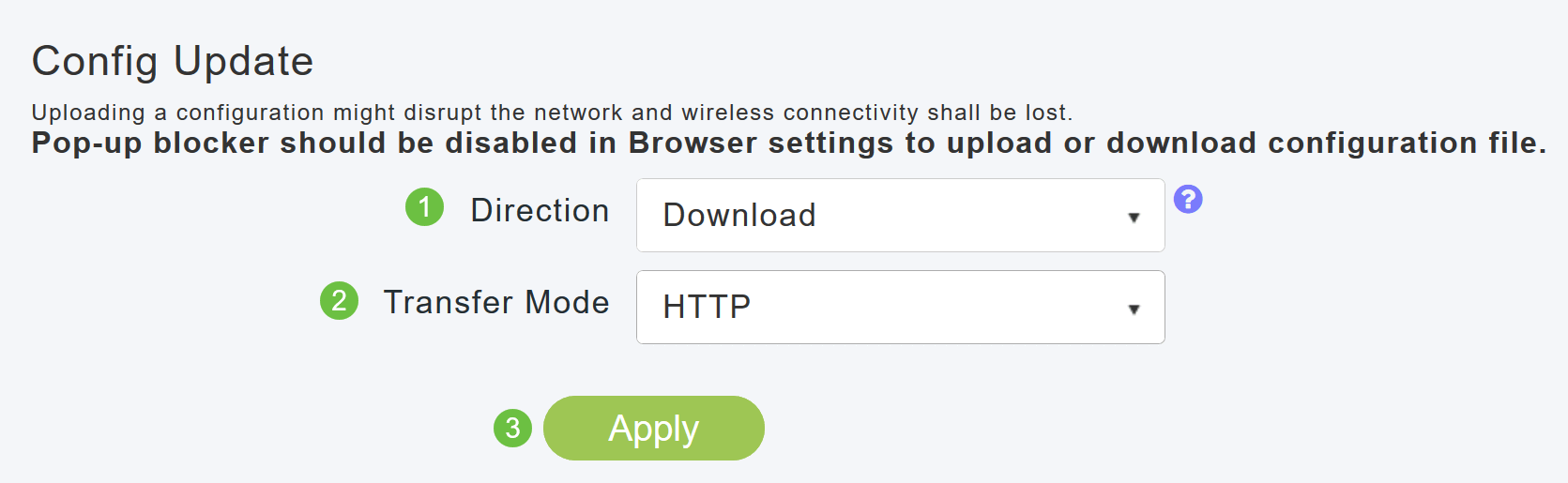
O arquivo de configuração é salvo no dispositivo no qual a IU primária está sendo exibida. Por padrão, o arquivo é salvo como config.txt na pasta de downloads.
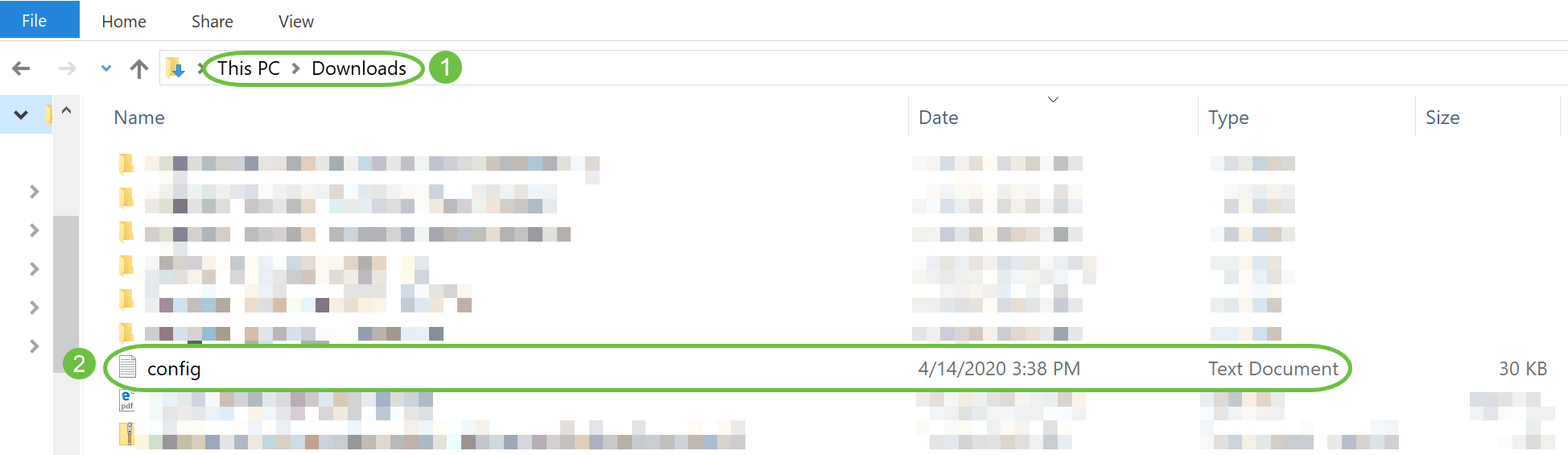
Passo 4
Você pode importar a configuração de um arquivo de configuração salvo anteriormente, que está no formato de arquivo .TXT.
Em Configuration Management, selecione Direction as Upload e selecione o Transfer Mode no menu suspenso.
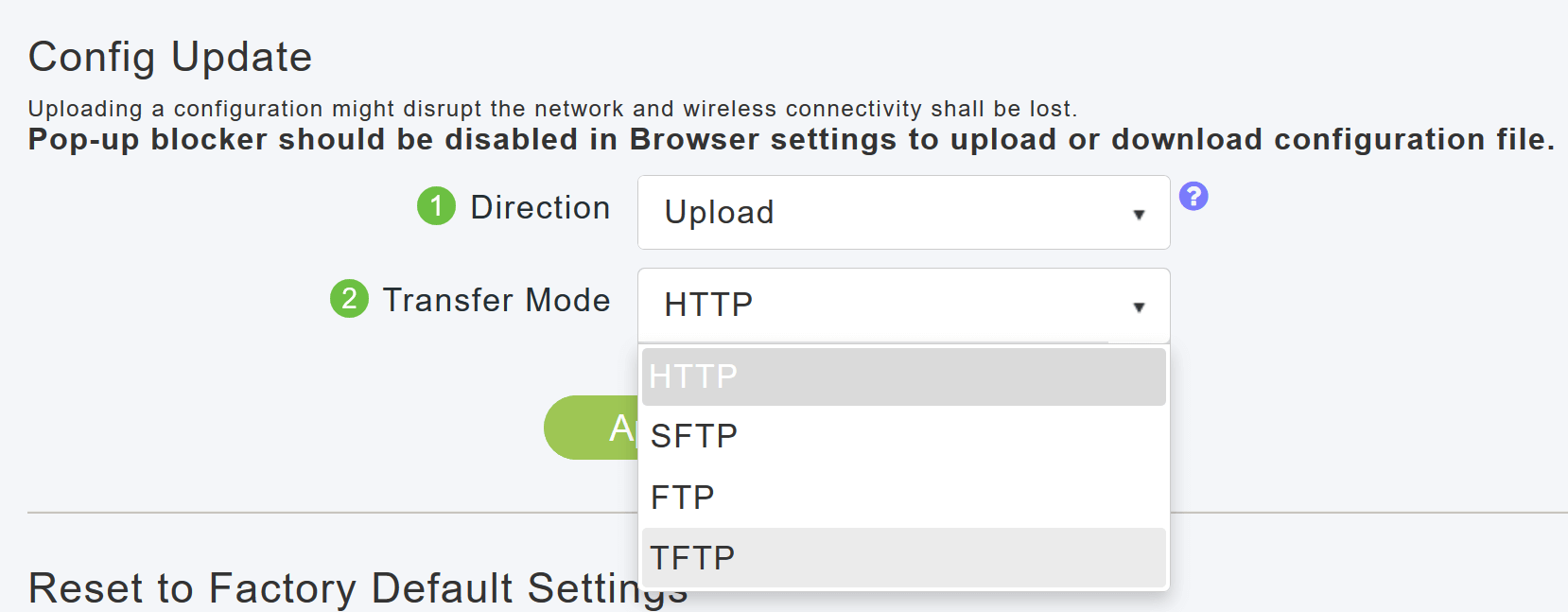
Etapa 5
Clique em Apply.
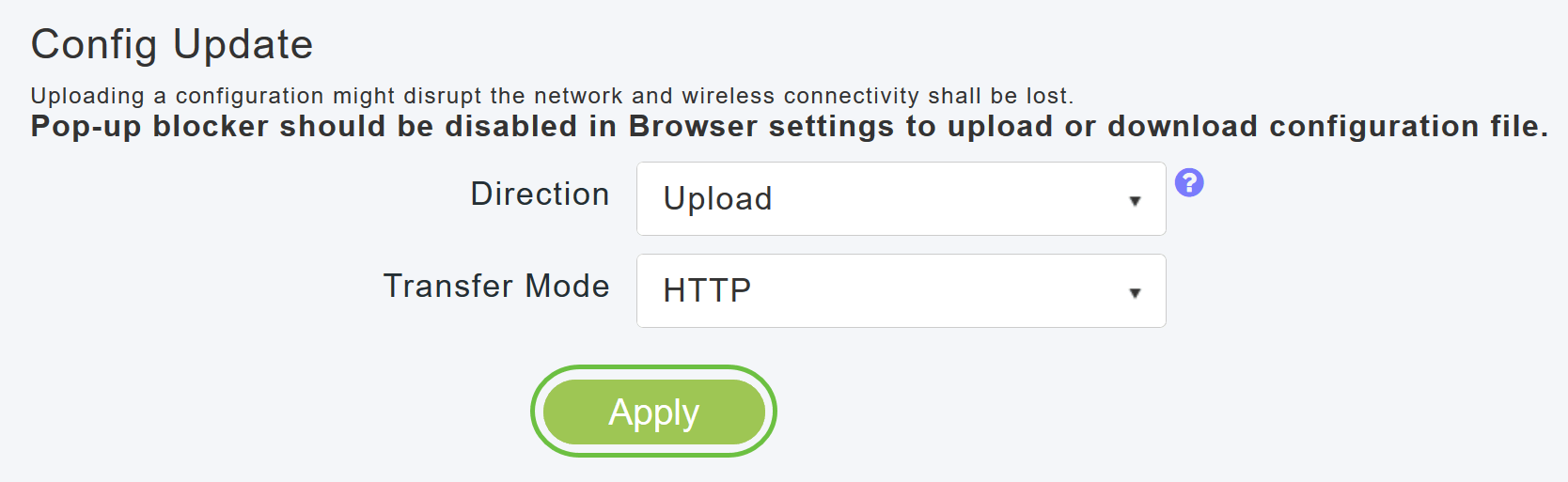
Você verá a seguinte janela pop-up. Clique em Procurar para escolher o arquivo de configuração do seu PC. Clique em Sim para continuar.
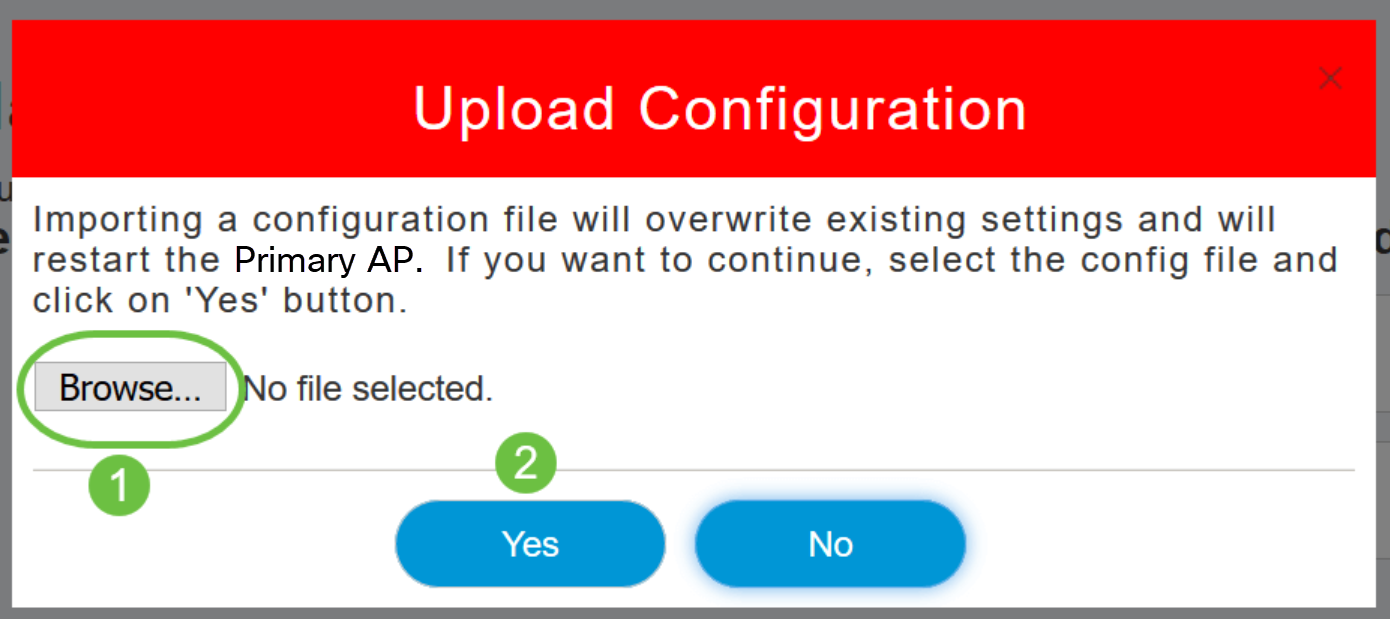
A importação faz com que todos os APs com capacidade para AP Primário na rede sejam reinicializados. Quando os APs ficam on-line novamente, o processo de eleição do AP primário acontece e um AP primário fica on-line com a nova configuração do AP primário importado.
Exportar e Importar Configuração de AP Individual
Você pode exportar e importar a configuração de APs individuais na rede por meio da IU da Web do AP primário.
Passo 1
Navegue até Monitoring > Network Summary > Access Points.
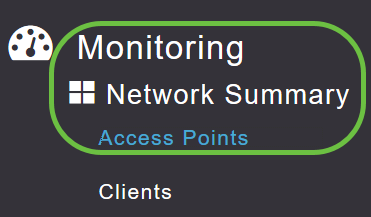
Passo 2
Selecione o AP.
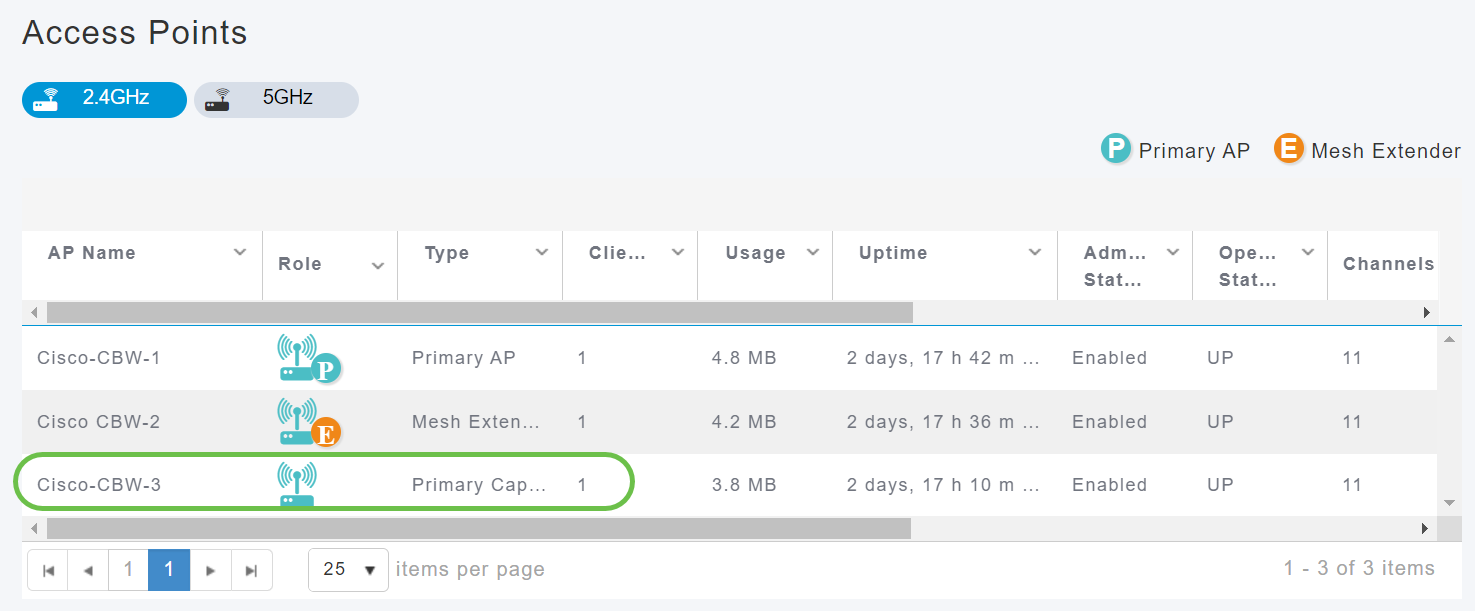
Etapa 3
Role para baixo até a seção Detalhes do AP e selecione a guia Ferramentas.

Passo 4
Para exportar a configuração, clique no botão Export Config (Exportar configuração).
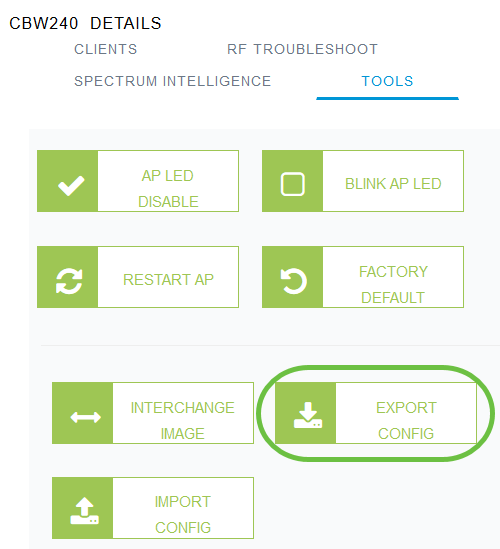
Etapa 5
Uma janela pop é exibida. Escolha a opção Salvar arquivo e clique em OK. A configuração será salva como um arquivo de texto (.txt) na pasta de downloads.
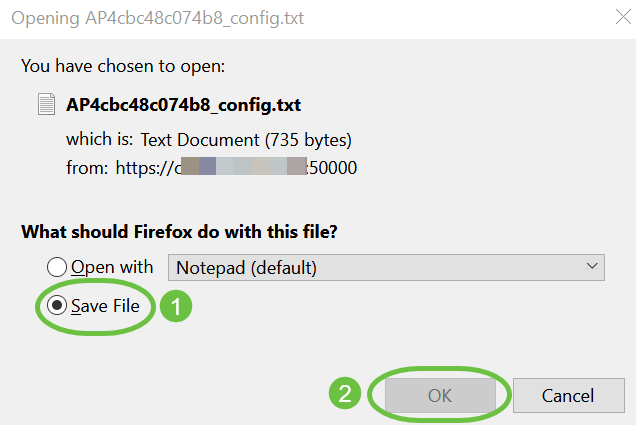
Etapa 6
Para importar a configuração, clique no botão Import Config (Importar configuração).
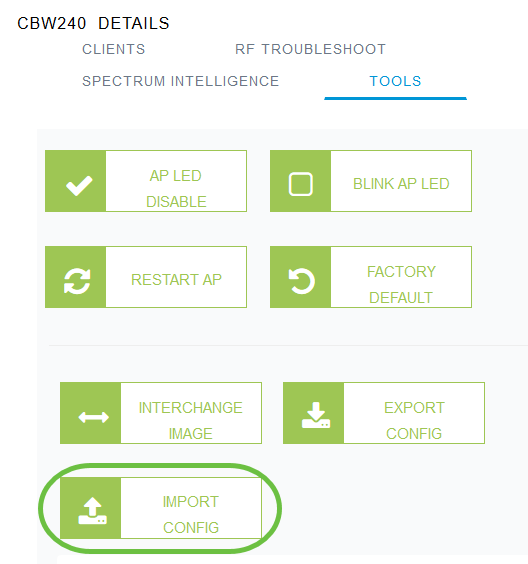
Etapa 7
Uma janela pop-up é exibida. Clique em Procurar... para escolher o arquivo de configuração do seu computador e clique em Sim.
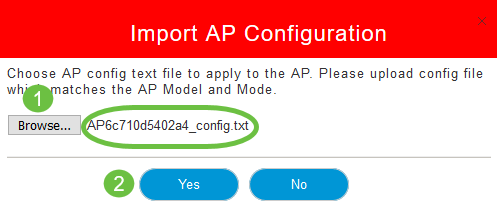
Redefinir para o padrão de fábrica
Redefinir o AP CBW para as configurações padrão de fábrica, apaga todas as configurações definidas pelo usuário e restaura o dispositivo às configurações originais. Uma redefinição é recomendada se a maioria das configurações do AP precisar ser reconfigurada.
Reinicialização manual
Passo 1
Mantenha o botão Mode pressionado. Ative o AP primário. Continue por 30 segundos.
Passo 2
O LED no AP passará por vários padrões de piscar e, em seguida, ficará verde intermitente. Quando chegar a esse estado, solte o botão. Para obter mais detalhes sobre esse processo, consulte Redefinir para padrão de fábrica.
Redefinir pela interface de usuário da Web
O AP primário, o AP com capacidade primária e os extensores de malha podem ser redefinidos para o padrão de fábrica usando a interface de usuário da Web.
Passo 1
Para redefinir o AP primário para a configuração padrão de fábrica, basta navegar para Avançado > Ferramentas AP primárias e ir para a guia Gerenciamento de configuração. Clique em Reset to Fatory Default (Restaurar padrão de fábrica).
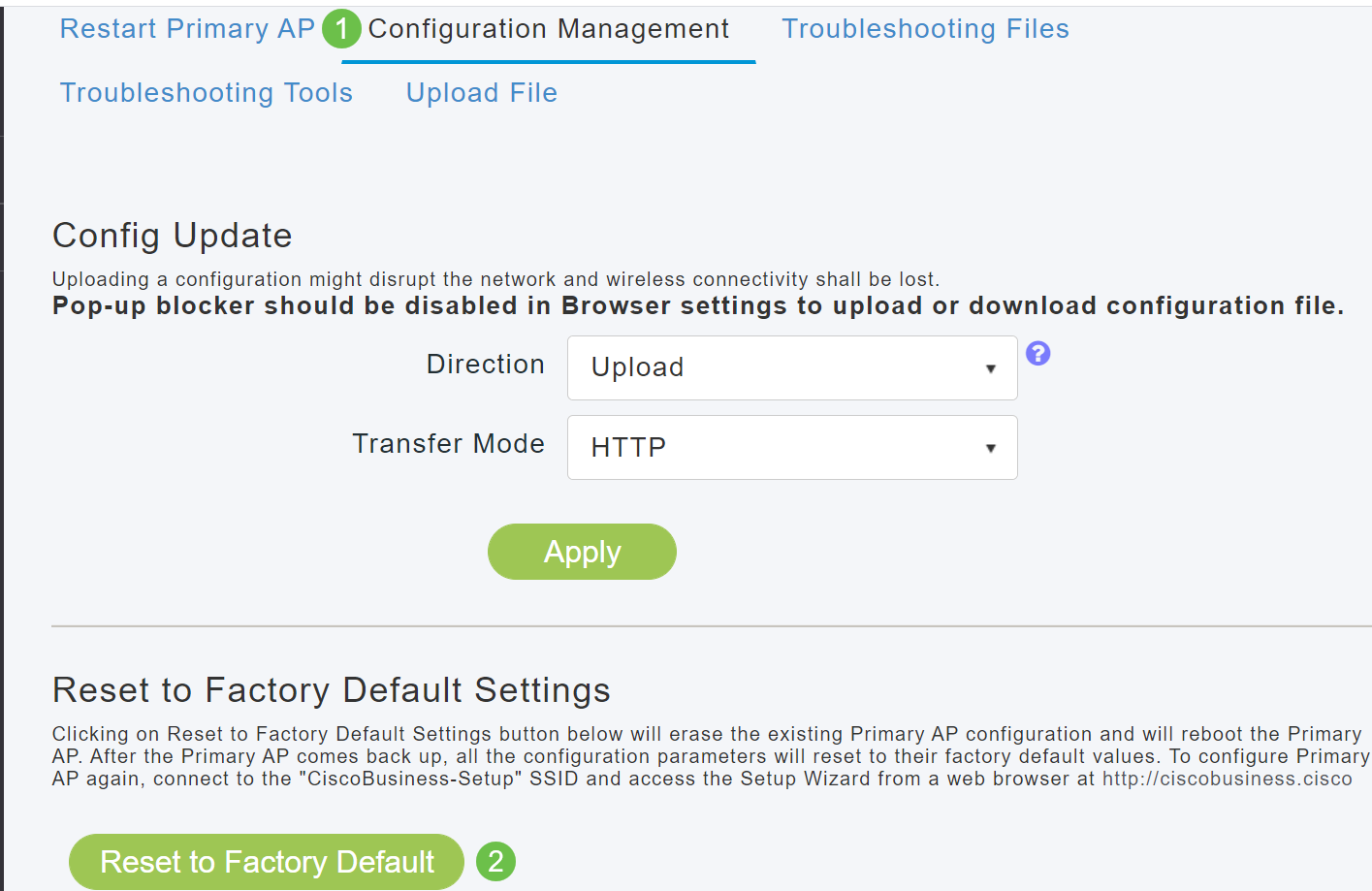
Isso só redefinirá o AP primário ou o AP que possui a função Primária. Algumas definições de configuração, como localizações, nomes de grupos de pontes e configurações de rádio, são armazenadas localmente nos APs/extensores de malha. Para redefinir essas configurações, você deve redefinir individualmente o AP ou o extensor de malha.
Passo 2
Para redefinir o AP ou o extensor de malha com capacidade primária, navegue para Monitoring > Network Summary > Access Points.
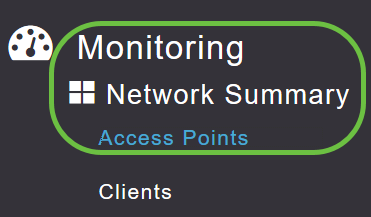
Etapa 3
Selecione um AP não primário.
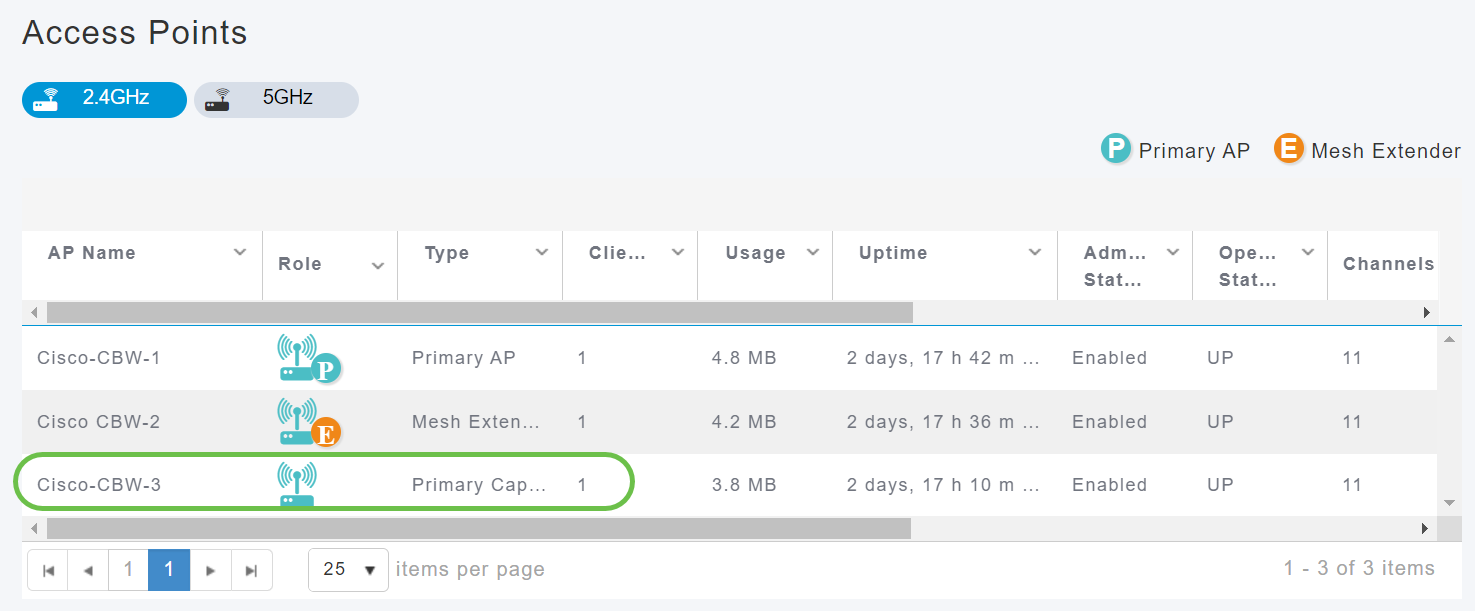
Passo 4
Role para baixo até a seção Detalhes do AP e selecione a guia Ferramentas.

Etapa 5
Clique no botão Fatory Default (Padrão de fábrica).
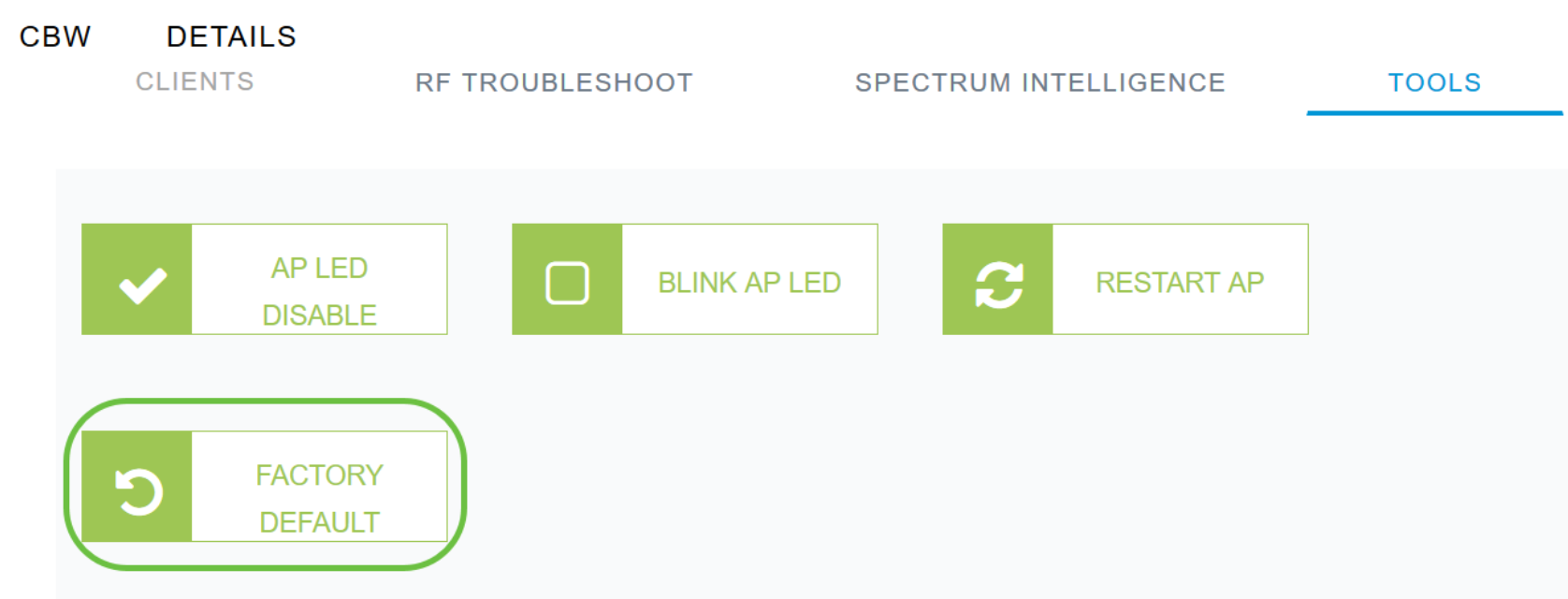
Conclusão
Pronto. Agora você aprendeu as etapas para configurar o gerenciamento dos APs CBW. Para obter configurações mais avançadas, consulte o Guia de administração do Cisco Business Wireless Access Point.
Se desejar saber mais, confira qualquer um dos seguintes artigos:
Histórico de revisões
| Revisão | Data de publicação | Comentários |
|---|---|---|
1.0 |
06-Jul-2020 |
Versão inicial |
Contate a Cisco
- Abrir um caso de suporte

- (É necessário um Contrato de Serviço da Cisco)
 Feedback
Feedback